一、Tomcat的简单介绍
大家应该知道平时所说的C/S和B/S系统架构:C/S架构是基于客户端C和服务端S的,B/S架构是基于浏览器B和S服务端的,B/S架构中的server就是web服务器。
Tomcat 服务器是一个免费的开放源代码的Web 应用服务器,属于轻量级应用服务器,在中小型系统和并发访问用户不是很多的场合下被普遍使用,是开发和调试JSP 程序的首选。
二、下载和安装Tomcat服务器
下载Tomcat安装程序包:http://tomcat.apache.org/

我这里下载的Tomcat 9的windows下安装版本,这里对几个版本进行区分一下:
- tar.gz文件是Linux操作系统下的安装版本
- exe文件是Windows系统下的安装版本
- zip文件是Windows系统下的压缩版本
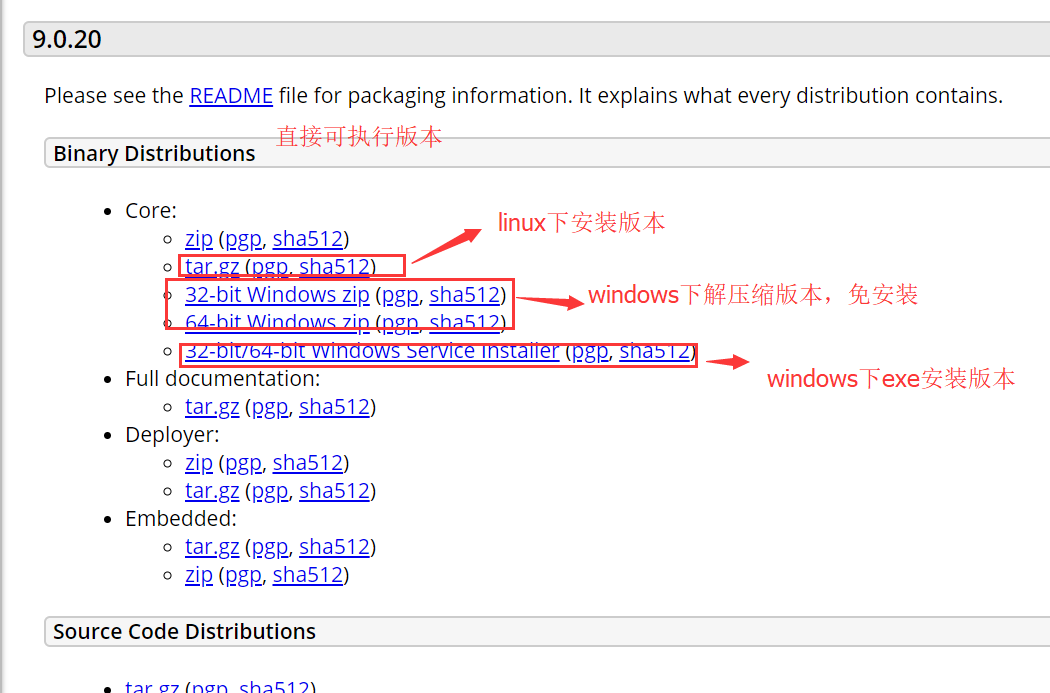
安装步骤:
1、傻瓜式安装就行:直接点下一步(next),不过下图有个选择jdk/jre的路径,如果你安装了jdk,这里一般可以自动识别出来,(这里也选择自己jdk/jre的路径),如下图

2、下一步有个选择Tomcat的安装路径,也可以使用默认的路径,我这里使用的默认路径,如下图,然后点击安装到完成就好了。
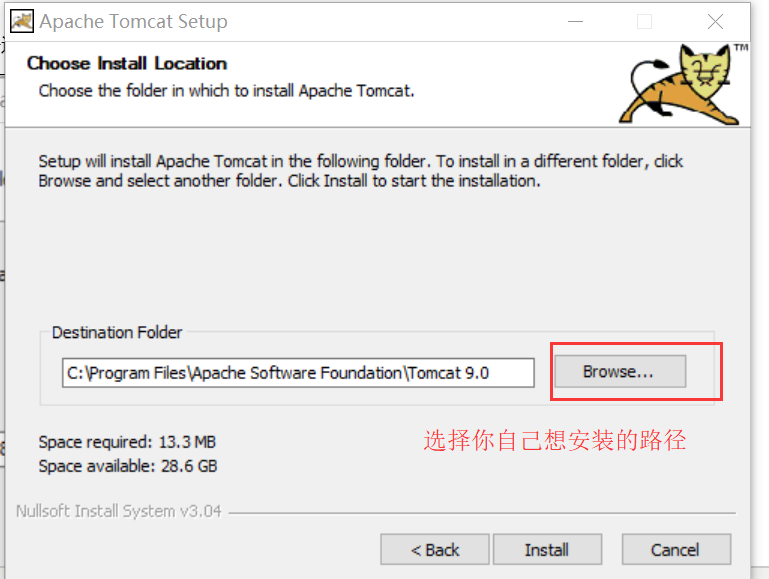
三、启动Tomcat服务器,验证启动成功
Tomcat的目录层次结构:
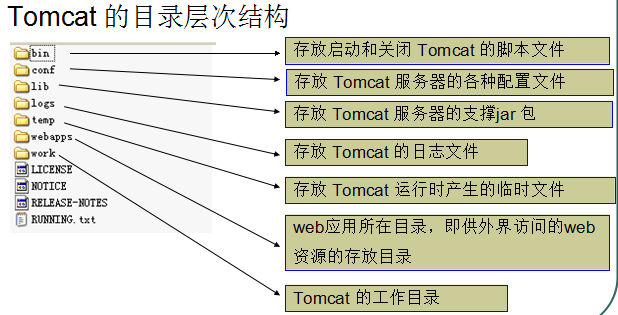
1、在安装或者解压目录下bin文件下点击tomcatX.exe或者点击startup.bat启动tomcat
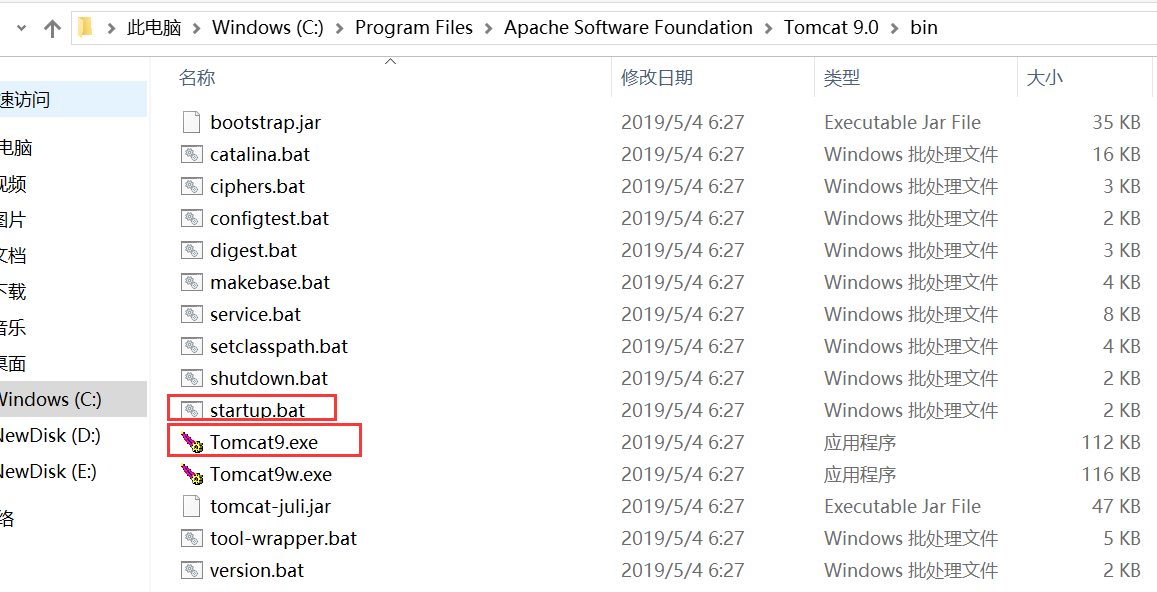
2、打开浏览器输入 http://localhost:8080,如果能打tomcat网址表示已经启动,如下图

四、Tomcat启动常见问题:
导致Tomcat服务器无法正常启动的原因一般来说就是如下的两个:
1、JAVA_HOME环境变量设置问题
要想双击bin目录下的startup.bat文件启动Tomcat服务器,首先要做的就是在windows中设置JAVA_HOME环境变量,因为Tomcat服务器的启动需要用到这个JAVA_HOME环境变量,如果windows中不存在JAVA_HOME环境变量,则Tomcat服务器是无法启动的。配置环境变量
2、端口占用问题
因为Tomcat服务器启动时是需要默认是使用8080端口的,如果这个8080端口被别的应用程序占用了,那么Tomcat服务器就无法正常启动,看到的现象就是"Tomcat服务器启动界面会打印出异常错误信息,然后就自动关闭了",如下图所示:
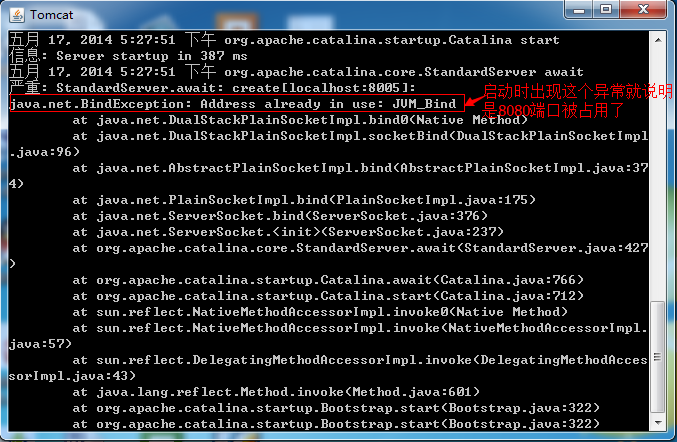
更改端口号安装或解压目录下,找到 confserver.xml,打开找到以下代码
<Connector port="8080" protocol="HTTP/1.1"
connectionTimeout="20000"
redirectPort="8443" />
将8080更改为需要的端口,如80端口
关闭tomcat,重新启动,打开浏览器输入 http://localhost,进行测试80端口默认不用输入或者http://localhost:xxxx指定端口
3、tomocat启动乱码且问题
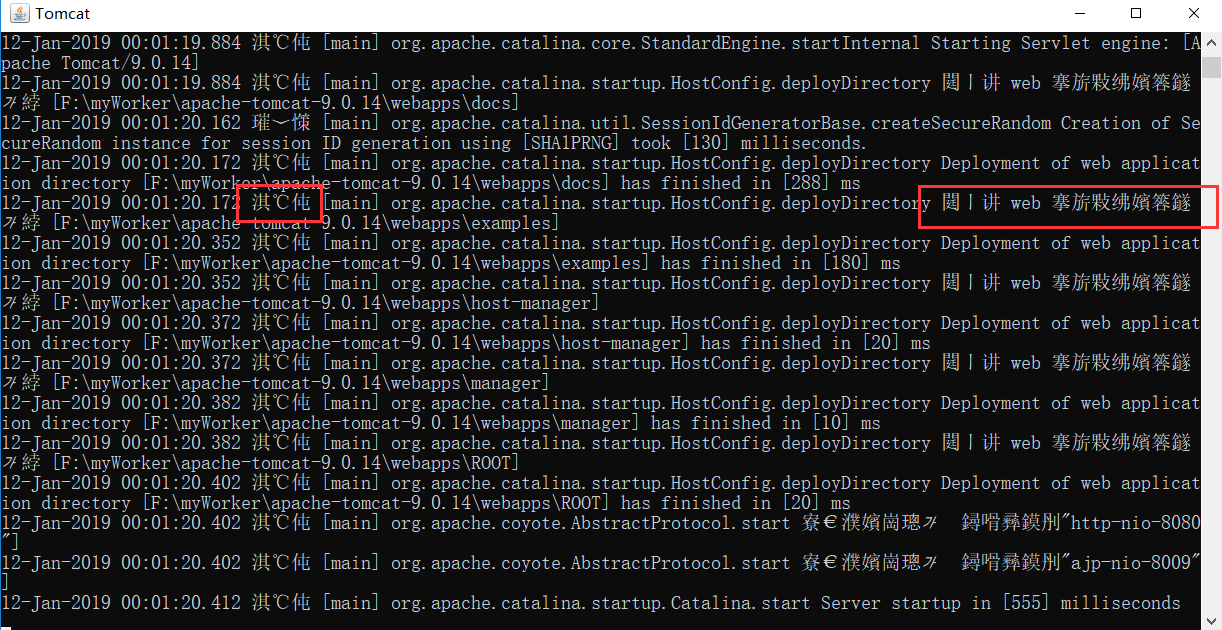
乱码无非就编码和解压格式不一致导致,我们系统和tomcat日志输出编码格式不一致
修改
conf/logging.properties下
java.util.logging.ConsoleHandler.encoding = UTF-8 为 java.util.logging.ConsoleHandler.encoding = GBK